

By Adela D. Louie, Last Update: February 5, 2020
Wie wir alle neigen wir dazu, unsere Fotos auf unserem Computer zu speichern, wo es sicher sein kann. Dies liegt daran, dass das Bild unsere wertvollsten Erinnerungen an die Menschen trägt, die uns am meisten interessieren. Wie bei jedem anderen digitalen Gerät kann es jedoch vorkommen, dass etwas mit unserem Computer passiert und die darin gespeicherten Fotos zusammen mit einigen anderen Dateien gelöscht werden.
Diese Situation kann wirklich ärgerlich und frustrierend sein, da wir uns Sorgen machen müssen, wie wir die gelöschten Bilder von Ihrer Computerfestplatte zurückbekommen können. Aber mach dir keine Sorgen mehr, denn dieser Beitrag wird dir sicherlich weiterhelfen Wiederherstellen gelöschter Bilder von der Festplatte des Computers einfach.
Teil 1: Kann ich noch gelöschte Bilder von der Festplatte des Computers wiederherstellen?Teil 2: Die einfachste Methode zum Wiederherstellen gelöschter Bilder von der ComputerfestplatteTeil 3: Weitere Möglichkeiten zum Wiederherstellen gelöschter Bilder von der ComputerfestplatteTeil 4: Fazit
Wir sind sicher, dass viele von Ihnen fragen, ob es noch eine Möglichkeit gibt, gelöschte Bilder von der Festplatte des Computers wiederherzustellen. Eigentlich ist es ja immer noch möglich, sie zurückzubekommen. Tatsächlich können alle Daten, die Sie auf der Festplatte Ihres Computers verloren haben, wiederhergestellt werden.
Die Erfolgsquote bei der Wiederherstellung hängt jedoch davon ab, was Sie tun. Damit Sie eine hohe Chance bekommen von Wiederherstellen Ihrer Datenmüssen Sie sicherstellen, dass Sie keine neuen Daten dort speichern, wo Ihre Daten gelöscht werden, bis Sie die Daten wiederhergestellt haben, die Sie verloren haben. Das Wiederherstellen kann auch von dem Tool abhängen, mit dem Sie sie zurückbekommen. Aus diesem Grund müssen Sie nur in Betracht ziehen, das beste Tool zu erhalten, das es gibt.
Wie wir bereits erwähnt haben, ist einer der Faktoren, die Sie in Betracht ziehen sollten, um eine hohe Erfolgsquote beim Wiederherstellen Ihrer Bilder von der Festplatte Ihres Computers zu erzielen, das beste Tool zum Wiederherstellen Ihrer Daten. Und damit haben wir hier das beste Werkzeug für Sie. Und das ist die FoneDog-Datenrettung.
Der FoneDog Datenwiederherstellung ist eine Software, mit der Sie Ihre gelöschten Bilder einfach von der Festplatte Ihres Computers wiederherstellen können. Abgesehen von Ihren gelöschten Bildern können auch mehrere Daten wie Videos, Audios, Dokumente, E-Mails und vieles mehr wiederhergestellt werden. Es kann auch von mehreren anderen Geräten außer der Festplatte Ihres Computers wiederhergestellt werden. Es kann gelöschte Daten von Ihrem Flash-Laufwerk, Ihrer Speicherkarte, einer externen Festplatte und sogar von einem Mac- oder Windows-Computer wiederherstellen.
Datenwiederherstellung
Stellen Sie gelöschte Bilder, Dokumente, Audiodateien und weitere Dateien wieder her.
Holen Sie sich gelöschte Daten vom Computer (einschließlich Papierkorb) und von Festplatten zurück.
Wiederherstellung von Datenverlusten aufgrund von Festplattenunfällen, Systemausfällen und anderen Gründen.
Gratis Download
Gratis Download

Dieses Tool ist sehr einfach und sicher zu bedienen. Es gibt Ihnen eine hohe Erfolgsquote, wenn es um die Wiederherstellung Ihrer gelöschten Daten geht. Und um Ihnen zu zeigen, wie einfach dieses Tool funktioniert, finden Sie hier eine kurze Einführung in das Programm, auf das Sie verweisen können.
Sobald Sie das FoneDog Data Recovery-Tool auf Ihrem Computer installiert haben, öffnen Sie es, um es zu verwenden. Sobald Sie auf die Hauptseite dieses Tools gelangen, sehen Sie Optionen, wo Sie Ihre gelöschten Daten wiederherstellen möchten, sowie den Datentyp, den Sie zurückerhalten möchten. Von hier aus müssen Sie nur noch auf Images und dann auf die Festplatte Ihres Computers klicken.
Nachdem Sie den Datentyp und die Festplatte ausgewählt haben, können Sie die Festplatte Ihres Computers scannen. Sie müssen also nur auf die Schaltfläche "Scannen" klicken und FoneDog Data Recovery beginnt mit dem Scannen der Festplatte Ihres Computers.
Auf dieser Seite gibt es zwei Möglichkeiten, die Festplatte Ihres Computers zu scannen. Einer ist durch den Quick Scan und der andere ist durch Deep Scanning. Das gründliche Scannen kann lange dauern, bietet jedoch definitiv mehr Inhalt zum Ergebnis.
Sobald der Scanvorgang abgeschlossen ist, können Sie eine Vorschau des Scanergebnisses anzeigen. Hier müssen Sie lediglich nacheinander auf den Inhalt klicken, um eine Vorschau Ihrer Bilder anzuzeigen. Sie können auch das kleine Kästchen neben jedem Bild ankreuzen, wenn Sie sie für den Wiederherstellungsprozess auswählen möchten.
Nachdem Sie die Bilder ausgewählt haben, können Sie fortfahren und auf die Schaltfläche Wiederherstellen klicken. Dadurch wird der Wiederherstellungsprozess der Bilder gestartet, die Sie für die Wiederherstellung ausgewählt haben. Jetzt müssen Sie nur noch warten, bis der gesamte Vorgang abgeschlossen ist.
Abgesehen von der Verwendung von FoneDog Data Recovery gibt es auch einige andere Möglichkeiten, wie Sie gelöschte Bilder von Computerfestplatten wiederherstellen können. Hierbei handelt es sich um Tools, die in Ihrem Computer integriert sind und die Sie nutzen können.
Sobald Sie auf Ihrem Computer etwas oder Daten gelöscht haben, werden diese automatisch in den Papierkorb verschoben. Die Dateien, die in diesen Ordner verschoben wurden, können innerhalb von 30 Tagen wiederhergestellt werden. Und nach 30 Tagen werden sie automatisch von Ihrem Computer gelöscht. Wenn Sie also den Papierkorb auf Ihrem Computer aktiviert haben, können Sie diese gelöschten Bilder aus diesem Ordner wiederherstellen. Und dazu müssen Sie Folgendes tun.
MAHNUNG: Wenn Sie Ihren Papierkorb gelöscht haben, bevor Sie die gelöschten Bilder von der Festplatte Ihres Computers wiederhergestellt haben, können Sie diesen Vorgang nicht anwenden. Sie können jedoch die FoneDog-Datenwiederherstellung verwenden, um sie zurückzugewinnen, auch wenn sie bereits aus Ihrem Papierkorb gelöscht wurden.
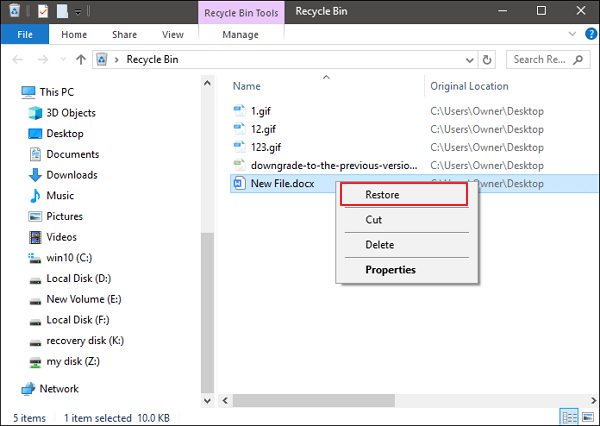
Wenn Sie nun einen Windows-Computer verwenden und diese gelöschten Bilder von Ihrer Festplatte wiederherstellen möchten, können Sie auch eine Funktion Ihres Windows-PCs verwenden, nämlich die Dateiversionssicherung. Sie können diesen Vorgang jedoch nur anwenden, wenn Sie diese Funktion aktivieren konnten. Hier sind die Schritte, die Sie ausführen können.
Bonus-Tipp: Vermeiden Sie den Verlust Ihrer Fotos
Wenn Sie Ihre Fotos verlieren, gibt es tatsächlich drei Gründe, warum dies passiert.
Damit Sie nicht mehr Fotos von Ihrem Computer verlieren, geben wir Ihnen einige Tipps, wie Sie dies verhindern können.
Datenwiederherstellung
Stellen Sie gelöschte Bilder, Dokumente, Audiodateien und weitere Dateien wieder her.
Holen Sie sich gelöschte Daten vom Computer (einschließlich Papierkorb) und von Festplatten zurück.
Wiederherstellung von Datenverlusten aufgrund von Festplattenunfällen, Systemausfällen und anderen Gründen.
Gratis Download
Gratis Download

Bilder gelten als eine der wichtigsten Daten, die wir auf einem unserer Geräte, einschließlich unseres Computers, haben. Deshalb müssen wir sicherstellen, dass sie gesichert sind, indem wir sie sichern. Falls sie jedoch von Ihrem Computer gelöscht wurden, lesen Sie einfach die oben für Sie angegebenen Lösungen, und Sie können sie zurückerhalten. Und wenn Sie eine hohe Gewissheit haben möchten, dass Sie in der Lage sein werden Stellen Sie die gelöschten Bilder von der Festplatte Ihres Computers wieder her, dann können Sie sich dafür entscheiden, das zu verwenden FoneDog Datenwiederherstellung Werkzeug.
Hinterlassen Sie einen Kommentar
Kommentar
Data Recovery
FoneDog Data Recovery stellt die gelöschten Fotos, Videos, Audios, E-Mails und mehr von Windows, Mac, Festplatte, Speicherkarte, Flash-Laufwerk usw. wieder her.
Kostenlos Testen Kostenlos TestenBeliebte Artikel
/
INFORMATIVLANGWEILIG
/
SchlichtKOMPLIZIERT
Vielen Dank! Hier haben Sie die Wahl:
Excellent
Rating: 4.6 / 5 (basierend auf 85 Bewertungen)